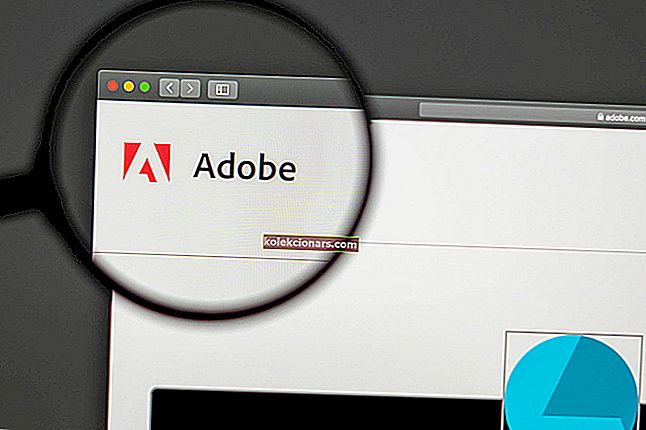- Neapdorota nuotrauka yra nesuspausto vaizdo failo formato tipas, labiau panašus į skaitmeninį neigiamą.
- Jei norite atidaryti „Raw“ vaizdus „Windows“ kompiuteryje, bet nebūtinai norite įdiegti papildomų kodekų ar tvarkyklių, tiesiog atsisiųskite „Adobe Lightroom“.
- Peržiūrėkite daugiau nuotraukų peržiūros ir redagavimo alternatyvų mūsų nuotraukų redaktorių puslapyje.
- Gaukite geriausius sprendimus atidarydami bet kokio tipo failų plėtinius iš „File Openers Hub“.

Neapdorota nuotrauka yra nesuspausto vaizdo failo formato tipas, labiau panašus į skaitmeninį neigiamą. Žaliavos yra lyginamos su negatyvais, kuriuos fotografai gali užfiksuoti filmavimo kameromis, o tai nėra tiesiogiai naudojami vaizdai.
Tačiau neapdorotus vaizdus vis tiek galima apdoroti matomu formatu nešiojamame kompiuteryje ar darbalaukyje.
Pagal numatytuosius nustatymus skaitmeninės kameros atvaizdus išsaugo kaip JPEG. Taip yra greičiausiai todėl, kad JPEG failo dydis yra mažesnis nei „Raw“. Vienas neapdorotas vaizdas gali užimti 20 megabaitų saugyklos vietos.
Kita vertus, neapdorotos nuotraukos taip pat yra daug detalesnės nei JPEG; ir daugelis skaitmeninių fotoaparatų dabar leidžia vartotojams išsaugoti „Raw“ formato nuotraukas.
Kiekvienas fotoaparato modelis turi savo neapdorotų failų formatą, pvz., ARI, CRW, PXN, RAF, RWZ, SRF, DNG, RWL, RW2 ir KDC.
Todėl jums reikės kodeko ar tvarkyklės, palaikančios jūsų fotoaparatą, kad atidarytumėte „Raw“ vaizdus sistemoje „Windows“ arba specializuotoje programinėje įrangoje, kuriai nereikalingi jokie papildomi įrankiai.
Norite sužinoti daugiau apie nuolatinį „Microsoft“ tobulinimą „Windows“, kad vartotojai galėtų lengvai peržiūrėti neapdorotas nuotraukas? O galbūt norite naudotis nuotraukų redagavimo įrankiu?
Peržiūrėkite šį straipsnį ir sužinosite viską, ką reikia žinoti.
Kaip galiu peržiūrėti neapdorotus failus „Windows 10“ kompiuteryje?
Atsisiųskite „Adobe Lightroom“

Redaguokite, peržiūrėkite, saugokite, tvarkykite ir dalinkitės savo nuotraukomis, įskaitant neapdoroto formato nuotraukas, bet kuriame įrenginyje naudodami „Adobe Lightroom“.
Dėl „Adobe Camera Raw“ papildinio, sklandžiai integruojančio į „Lightroom“ architektūrą, galite peržiūrėti ir redaguoti neapdorotus vaizdus iš skirtingų fotoaparatų, tokių kaip „Nikon“, „Casio“, „Epson“, „Fujifilm“, „GoPro“, „Kodak“, „Konica Minolta“, LG ir daugelio kitų.
„Lightroom“ palaiko įvairių neapdorotų vaizdų failų pavadinimų plėtinių, tokių kaip CR3, DNG, NEF, CR2, CRW ir kt., Redagavimą.
Greitai pažvelkime į pagrindines jo savybes :
- Tvarkykite bet kokį skaičių nuotraukų
- Interaktyvios mokymo programos programoje, prieinamos tiek darbalaukyje, tiek mobiliajame telefone
- Plati nuotraukų biblioteka įkvėpimui
- Panoramos užpildymo kraštai
- Debesies saugykla prasideda nuo 1 TB ar daugiau

„Adobe Lightroom“
Naudojant vietinį „Raw“ vaizdų palaikymą, ši lengva ir draugiška programa patenkins visus jūsų nuotraukų redagavimo poreikius. Nemokamas bandymas Apsilankykite svetainėjeAtsisiųskite „Adobe Bridge“

„Adobe Bridge“ yra sudėtingas išteklių tvarkytuvas, leidžiantis peržiūrėti, valdyti, redaguoti ir paskelbti kelis išteklius, įskaitant neapdoroto formato vaizdus.
„Adobe Bridge“ dėka jau minėto „Adobe Camera Raw“ papildinio galite peržiūrėti ir apdoroti neapdorotus JPEG, PSD, TIFF ir fotoaparato vaizdus .
Norėdami atidaryti ir peržiūrėti neapdorotus vaizdus „Adobe Bridge“, jums tereikia nurodyti šią parinktį „Camera Raw“ nuostatose, esančiose meniu Redaguoti. Tada skirtuke Bendra eikite į elgesio sritį ir spustelėkite „Camera Raw“ nustatymus.
Nereikia nė sakyti, kad jums patiks daugybė papildomų funkcijų, kurios tikrai pravers, pavyzdžiui, organizavimo įrankiai, filtrai ir paieškos parinktys.
Greitai pažvelkime į pagrindines jo savybes :
- Galimybė importuoti nuotraukas ir vaizdo įrašus iš savo mobiliųjų įrenginių
- PSD skaidrumo palaikymas
- Paketinis eksportas į JPEG
- Redaguoti nuotraukų fiksavimo laiką
- Gimtoji PDF išvesties modulis
- Greitas panoraminių ir HDR vaizdų tvarkymas ir kaupimas
- Nuvilkite failo lankstumą

„Adobe Bridge“
Neapdoroti vaizdai gali būti sudėtingi įprastoms programoms. Bet ne galingiausiam kūrybinio turto valdytojui! Nemokamas bandymas Apsilankykite svetainėjeNaudokite „Microsoft Camera Codec Pack“ arba pridėkite naujausią neapdorotą kodeką
„Microsoft“ pristatė „Microsoft Camera Codec Pack“, kad fotografai galėtų peržiūrėti neapdorotas nuotraukas ankstesnėse „Windows“ versijose.
Ši pakuotė palaiko įvairius „Canon“, „Epson“, „Casio“, „Kodak“, „Sony“, „Nikon“, „Samsung“ ir „Panasonic“ fotoaparatų modelius.
Tačiau „Windows 10“ turi integruotą „Camera Codec Pack“ kodekų palaikymą.
Taigi galite pastebėti, kad galite atidaryti „neapdorotus“ vaizdus sistemoje „Windows 10“ neįdiegę jokio papildomo kodeko, jei jis jau palaiko jūsų kamerą.
Nepaisant to, vis dar yra daug nuosavų fotoaparatų formatų, kurių „Windows“ nepalaiko.
Reikia gero nuotraukų redagavimo įrankio? Patikrinkite geriausius rinkoje esančius vaizdo redaktorius!
Pridėkite naujausią neapdorotą kodeką prie „Windows 10“
Jei dar negalite atidaryti neapdorotų vaizdų sistemoje „Windows 10“, turėsite įdiegti „Raw“ vaizdų kodeką, palaikantį jūsų fotoaparato modelį.
⇒ Pavyzdžiui, ši „Sony Raw“ tvarkyklė leidžia atidaryti „Raw“ nuotraukas, užfiksuotas palaikomomis „Sony“ kameromis.
Geriausia vieta, kur ieškoti kodeko, yra gamintojo svetainė. Tačiau reikalingą kodeką taip pat galite rasti Codecs.com.
Svetainės paieškos laukelyje įveskite raktinį žodį „ Raw“ kodekai , kad galėtumėte ieškoti kodekų, kurie atidaro „Raw“ nuotraukas.

Nustatykite numatytąją neapdorotų failų formato peržiūros programą
Įdiegę „Raw“ kodeką, galite atidaryti vaizdus „Windows“ nuotraukų peržiūros priemonėje. Tačiau „Photos“ programa pagal numatytuosius nustatymus nepalaiko „Raw“.
Turėsite sukonfigūruoti neapdoroto failo formatą, kad jis visada būtų atidarytas naudojant „Photo Viewer“, taip:
- Pirmiausia atidarykite „File Explorer“ ir aplanką, kuriame yra jūsų neapdoroti vaizdai.
- Tada dešiniuoju pelės mygtuku spustelėkite neapdorotą vaizdą, kad atidarytumėte kontekstinį meniu; ir pasirinkite Atidaryti naudojant> Pasirinkite kitą programą, kad atidarytumėte toliau pateiktą programų pasirinkimo dialogo langą.
- Tada pasirinkite „Windows Photo Viewer“ kaip numatytąją „Raw“ failo programinę įrangą.
- Pasirinkite parinktį Visada naudoti šią programą, kad atidarytumėte ... failus , kad „Windows Photo Viewer“ visada atidarytų neapdorotas nuotraukas.
- Paspauskite mygtuką Gerai, kad uždarytumėte programos pasirinkimo dialogo langą. Dabar „Windows Photo Viewer“ parodys neapdorotas nuotraukas, kai jas atidarysite.
Ar „Photos“ programa veikia? Peržiūrėkite šį išsamų vadovą, kaip išspręsti beveik viską, kas gali suklysti.
Atsisiųskite kitus trečiųjų šalių įrankius
„Raw“ nuotraukas galite atidaryti su daugybe trečiųjų šalių vaizdų žiūrovų. Štai keletas, kurie padės sutaupyti problemų ir su daugeliu kitų formatų.
„FileViewer Plus“

„FileViewer Plus“ yra universalus „Windows“ failų peržiūros įrankis, galintis atidaryti ir rodyti daugiau nei 300 skirtingų tipų failų, be to, jis gali peržiūrėti ir redaguoti daugiau nei 600 skirtingų kamerų modelių fotoaparato žaliavas.
Net labiausiai paplitę ar nežinomi failų tipai neatitinka šio galingo įrankio, kuris gali padaryti daug daugiau nei padėti atidaryti dokumentus. „FileViewer“ veikia kaip visų formatų redaktorius ir keitiklis.
Greitai pažvelkime į pagrindines jo savybes :
- Gimtoji parama daugiau nei 300 failų tipams, įskaitant RAW vaizdo formatus
- Sudėtingas funkcijų peržiūra, redagavimas ir konvertavimas (garso ir vaizdo formatų konvertavimas į daugialypės terpės failų tipus)
- Išplėstinis vaizdo redagavimas (apkarpykite, pakeiskite dydį, retušuokite nuotraukas ir dar daugiau)
- Itin greita partijos konversija
- Failų inspektorius, norėdamas peržiūrėti failo turinį
- Rodomos kiekvieno failo failo ypatybės ir metaduomenys (autoriaus ir šaltinio informacija)
- Išmanusis failų aptikimas, siekiant nustatyti bet kokį formatą ar failo plėtinį
⇒ Atsisiųskite dabar „FileViewer Plus“
„ACDSee Photo Studio“

„ACDSee“ nuotraukų studija yra viena galinga programa, gerai prižiūrinti jūsų „Raw“ failus, nesvarbu, ar tai pavieniai vaizdai, ar „ZIP“ failai, kuriuose yra keli vaizdai.
Programa pateikiama skirtingomis versijomis, puikiai tinkančiomis jūsų skaitmeniniam fotoaparatui („Adobe“, „Canon“, „Epson“, „FujiFilm“, „GoPro“, „Kodak“, „Konica“, „Nikon“ ir kt.) Ir yra net atskiras produktas, skirtas „Mac 6 RAW“ palaikymui).
Greitai pažvelkime į pagrindines jo savybes :
- Paketinio pervadinimo parinktis, jei norite pervardyti kelis vaizdus
- Paketinio dydžio keitimo įrankis, skirtas pakeisti kelių vaizdų dydį bet kokiam matmeniui
- „GoPro RAW“ vaizdų palaikymas
- Paketinio vandens ženklo įrankis
- Failų valdymas (rūšiuokite, tvarkykite pagal raktinius žodžius, žymas ir etiketes, perkelkite ir bendrinkite savo atvaizdus)
- Dublikatas ieškiklis
- Išplėstiniai nuotraukų redagavimo įrankiai (tikslūs filtrai, apkarpymas, apvertimas, pasukimas ir dydžio keitimas, teksto, specialiųjų efektų pašalinimas, trūkumų šalinimas, raudonų akių efektas, triukšmo pašalinimas ir dar daugiau)
⇒ Apžiūrėkite „ACDSee Photo Studio“
„CorelDRAW“

Redaguoti pavienius ar kelis RAW failus yra taip pat lengva, kaip „CorelDRAW“.
Tiesiog naudokite „Camera RAW Lab“ valdiklius, kad sureguliuotumėte RAW vaizdų spalvą ir toną, tada dar retušuokite juos naudodami pažangius redagavimo įrankius, kuriuos teikia ši galinga programa.
Greitai pažvelkime į pagrindines jo savybes :
- Sukimo, mastelio keitimo ir panoramavimo įrankiai
- Peržiūros režimas ir skirtas langas
- Spalvų, detalių ir ypatybių puslapis
- Anuliuoti, perdaryti ir atkurti pradinius mygtukus
- Sukurkite ištaisytos vaizdo versijos momentines nuotraukas (įtraukiamos miniatiūros)
⇒ Gaukite „CorelDRAW Graphic Suite“
Dabar galite atidaryti išsamesnes neapdorotas nuotraukas sistemoje „Windows“.
Nors negalite jų redaguoti naudodami „Photos“ programą, galite pridėti efektų prie neapdorotų nuotraukų naudodami tokią programinę įrangą kaip „Adobe Lightroom“, „Corel's PaintShop“, „Photoshop“ ir kt.
Jei turite klausimų apie neapdorotas nuotraukas ir kaip elgtis su jomis sistemoje „Windows 10“, nedvejodami palikite jas žemiau esančiame komentarų skyriuje.
DUK: Sužinokite daugiau apie neapdorotus vaizdus
- Kas yra neapdoroto vaizdo failas?
Neapdorotuose failuose nenaudojami jokie glaudinimo būdai, kurie leidžia jiems pateikti aukštos kokybės vaizdus, užfiksuotus jūsų skaitmeninės kameros jutiklių.
- Kaip atidaryti RAW vaizdo failą?
Norint „Windows“ įrenginyje atidaryti neapdorotą vaizdą, jums reikia konkrečių kodekų ir tvarkyklių. Optimalesni sprendimai yra trečiųjų šalių programos, kurios gali būti vaizdų žiūrėtojos, pvz., „Adobe Lightroom“.
- Ar „Lightroom“ gali konvertuoti RAW į JPEG?
Taip, „Adobe Lightroom“ gali paversti neapdorotą vaizdą į JPEG formato failą (be kita ko). Viskas, ką jums reikia padaryti, tai eksportuoti failą ir išskleidžiamajame failo nustatymų meniu pasirinkti JPEG.
Redaktoriaus pastaba : Šis įrašas iš pradžių buvo paskelbtas 2020 m. Balandžio mėn. Ir nuo to laiko atnaujintas ir atnaujintas 2020 m. Spalio mėn.